نحوه ساخت GIF (آیفون، اندروید، فتوشاپ و موارد دیگر)
بدون شک، GIF ها یکی از بزرگترین اختراعات اینترنت هستند. GIF که برای انتقال هر احساس و واکنش قابل تصوری استفاده می شود را می توان در کانال های رسانه های اجتماعی، صفحات فرود، کمپین های ایمیل و پیام های فوری پیدا کرد. نمی دانید چگونه یک GIF بسازید یا چرا می خواهید؟
ما شما را تحت پوشش قرار داده ایم.
خود را دانلود کنید بسته رایگان 72 قالب قابل تنظیم استوری اینستاگرام اکنون. در زمان صرفه جویی کنید و حرفه ای به نظر برسید و در عین حال برند خود را به سبک تبلیغ کنید.
GIF چیست؟
GIF یک است مجموعه ای متحرک از تصاویر یا ویدیوهای بدون صدا که به طور مداوم حلقه می زنند. GIF مخفف عبارت Graphic Interchange Format در سال 1987 اختراع شد. یک فایل GIF همیشه فورا بارگذاری می شود، برخلاف ویدیوهای واقعی که باید روی دکمه پخش کلیک کنید.
زمانی در اینترنت بود که گیفها… خوب، کمی ترسناک بودند. با این حال، به لطف ظهور رسانههای اجتماعی، شکلکها و میمها، گیفها دوباره بازگشتند. آنها یک راه فوق العاده برای برقراری ارتباط یک فکر، احساس یا احساس در چند ثانیه هستند.

نکته جالب در مورد گیف ها این است که سرعت بارگذاری صفحه در یک صفحه وب را به دلیل کوتاه بودن زیاد نمی گیرند.
چیزهای دیگری که در مورد GIF ها دوست خواهید داشت عبارتند از:
- اصلا برای ساختن وقت نگذارید
- به شما امکان می دهد شخصیت برند خود را به نمایش بگذارید
- برای مخاطبان خود درگیر و سرگرم کنید
دیگر چه میخواهید!
آموزش ساخت GIF در آیفون
احتمالاً GIFها را در جریانهای اجتماعی میریزید و آنها را از طریق iMessage با مخاطبین خود به اشتراک میگذارید.
GIPHY طیف وسیعی از GIF ها را برای مرور در دسترس شما دارد، اما اگر می خواهید خلاق باشید، در اینجا نحوه ایجاد یک GIF در آیفون آورده شده است.
1. برنامه دوربین را باز کنید، سپس روی دایره گرد ضربه بزنید در گوشه سمت راست بالا برای روشن کردن عکسهای زنده
2. عکس زنده بگیرید در آیفون خود شی، شخص، صحنه و غیره را که می خواهید به GIF تبدیل کنید
3. برنامه Photos را باز کنید و به سمت پایین به Live Photos بروید
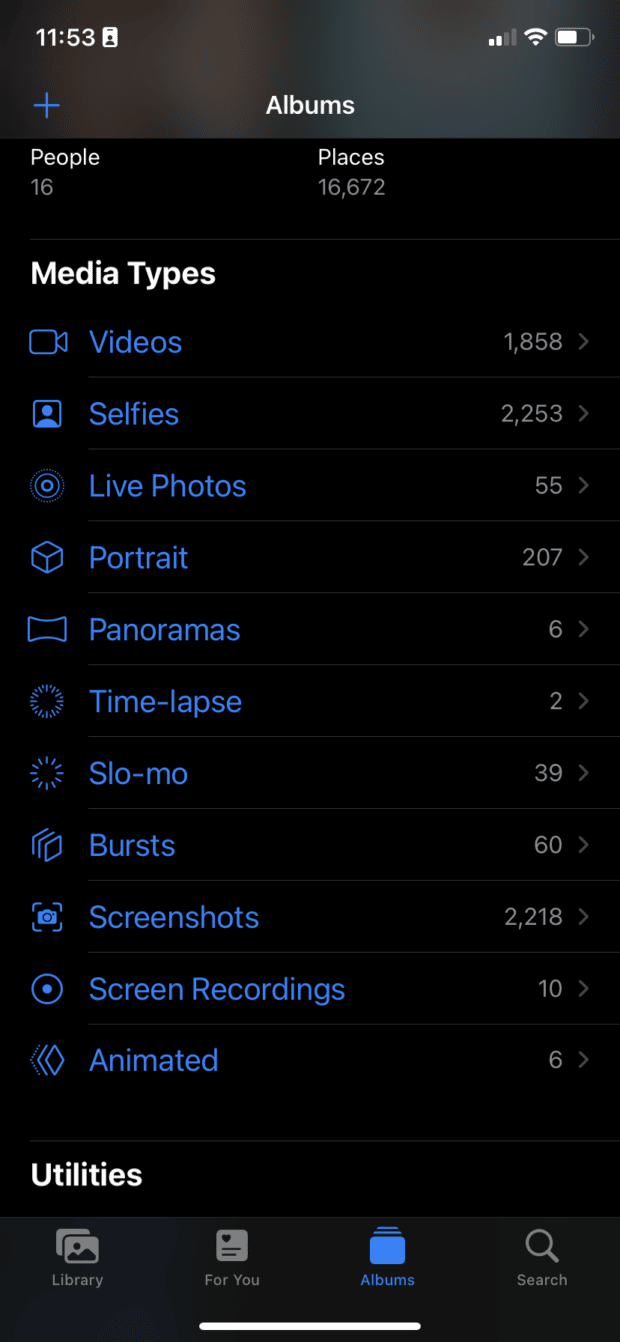
4. عکس را انتخاب کنید می خواهید به یک GIF تبدیل شوید
5. اگر از iOS 15 استفاده می کنید، روی Live در گوشه بالا سمت چپ ضربه بزنید برای باز کردن یک منوی کشویی اگر از iOS 14 یا پایینتر استفاده میکنید، انگشت خود را به سمت بالا بکشید تا گزینههای منو را ببینید
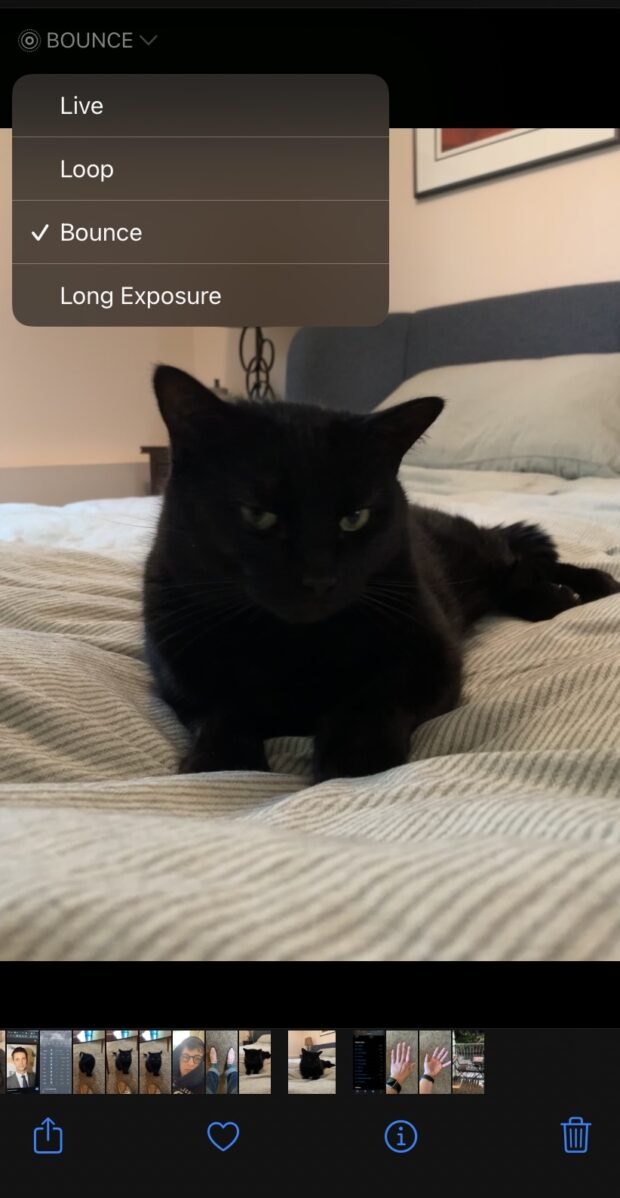
6. Loop یا Bounce را انتخاب کنید تا عکس خود را به GIF تبدیل کنید
و بس! اکنون میتوانید GIF جدید ایجاد شده خود را از طریق iMessage یا AirDrop به اشتراک بگذارید.
اگر یک GIF برای اشتراک گذاری در رسانه های اجتماعی ایجاد کرده اید، آن را در پلتفرمی مانند GIPHY آپلود کنید. به این ترتیب برای مخاطبان وسیعتری آسانتر میشود که آثار جدید شما را ببینند و به اشتراک بگذارند.
چگونه با یک ویدیو یک GIF بسازیم
فناوری آنقدر پیشرفت نکرده است که به کاربران آیفون امکان ایجاد GIF از یک ویدیو را بدهد. اما، طیف وسیعی از ابزارهای آنلاین وجود دارد که می توانید از آنها برای تبدیل یک ویدیو به GIF استفاده کنید.
مورد علاقه ما GIPHY، یک پلت فرم GIF شناخته شده است. در اینجا نحوه تبدیل یک ویدیو به GIF با استفاده از GIPHY آورده شده است.
1. از طریق دکمه در گوشه بالا سمت راست وارد حساب کاربری GIPHY خود شوید. اگر حساب GIPHY ندارید، ثبت نام دو ثانیه طول می کشد
2. روی آپلود کلیک کنید تا ویدیوی خود را به GIPHY اضافه کنید
3. Choose File را انتخاب کنید برای افزودن یک ویدیو از دسکتاپ یا دستگاه تلفن همراه خود. اگر می خواهید ویدیویی را از URL اضافه کنید، گزینه ای برای این کار وجود دارد
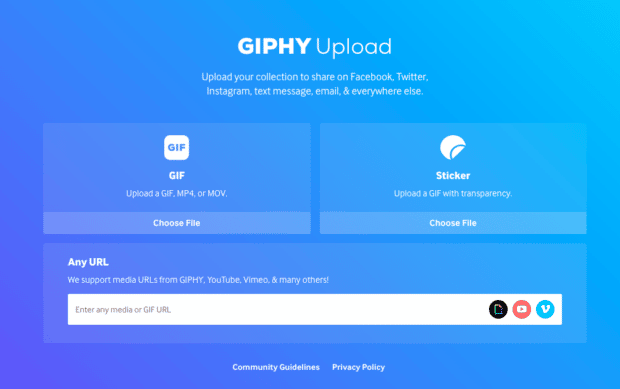
4. هنگامی که ویدیوی خود را آپلود کردید، به طور خودکار به صفحه بعدی هدایت می شوید که در آنجا می توانید ویدیوی خود را برش دهید.
5. تنظیم کنید نوار لغزنده به طولی که می خواهید GIF شما باشد. به یاد داشته باشید که کوتاهتر شیرین تر است!
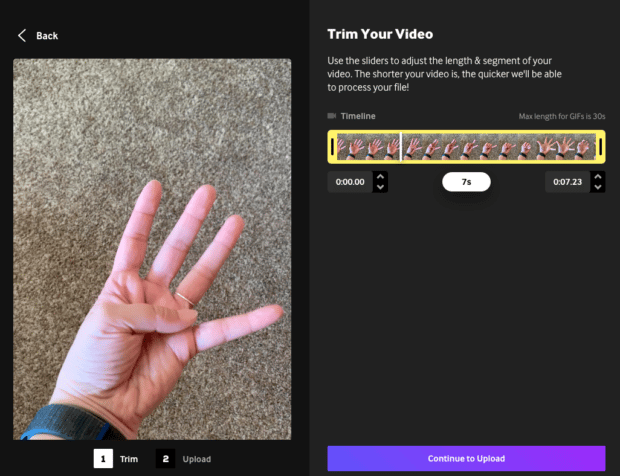
6. برای آپلود روی Continue کلیک کنید. سپس با صفحهای روبرو میشوید که به شما امکان میدهد برچسبها را به GIF خود اضافه کنید، GIF خود را خصوصی کنید، URL منبع را اضافه کنید یا GIF خود را به مجموعه اضافه کنید.
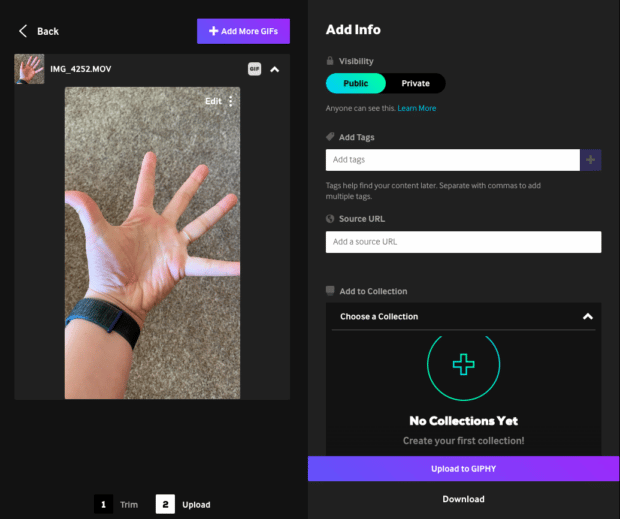
اکنون، شما آماده به اشتراک گذاری GIF خود با جهان هستید. به همین راحتی!
آموزش ساخت GIF در فتوشاپ
استفاده از Adobe Photoshop یک راه پیشرفته برای ایجاد یک GIF است. بسته به نسخه ای که استفاده می کنید، مراحل زیر ممکن است کمی متفاوت باشد، اما در اینجا نحوه ساخت گیف از ویدیو در فتوشاپ آورده شده است:
- Adobe Photoshop را باز کنید
- سر به File > Import > Video Frames to Layers
- بخشی از ویدیو را که باید استفاده کنید انتخاب کنید، سپس علامت بزنید فقط محدوده انتخاب شده در کادر گفتگو
- برای نمایش بخشی از ویدیو که میخواهید از آن یک GIF بسازید، کنترلها را کوتاه کنید
- اطمینان حاصل کنید که انیمیشن فریم بسازید کادر بررسی شده است. کلیک خوب.
- سر به File > Export > Save for Web
آموزش ساخت GIF در اندروید
کاربران اندروید، شاد باشید! شما نیز می توانید یک GIF زیبا در اندروید بسازید.
دو روش برای ساخت GIF در اندروید وجود دارد. اولین روشی که می توانید برای هر تصویری که می خواهید متحرک استفاده کنید. مورد دوم به طور خاص برای تصاویر گرفته شده توسط دوربین اندروید شما است.
آموزش ساخت GIF از تصاویر در اندروید با استفاده از گالری
- باز کن اپلیکیشن گالری
- با فشار طولانی و انتخاب چندین عکس، تصاویری را که می خواهید به یک GIF تبدیل کنید، انتخاب کنید
- انتخاب کنید ایجاد کردن، سپس انتخاب کنید GIF
آموزش ساخت GIF از تصاویر در اندروید با استفاده از دوربین
- باز کن برنامه دوربین
- بعد، روی ضربه بزنید تنظیمات در گوشه بالا سمت چپ
- سپس، ضربه بزنید سوایپ شاتر به (یک عکس پشت سر هم)
- انتخاب کنید ایجاد GIF، سپس از منوی تنظیمات دوربین خارج شوید
- وقتی آماده ساختن GIF خود شدید، انگشت خود را به سمت پایین بکشید دکمه شاتر، سپس زمانی که می خواهید GIF را تمام کنید آن را رها کنید
چگونه از یک ویدیوی YouTube یک GIF بسازیم
یوتیوب در هر دقیقه نزدیک به 700000 ساعت ویدیو پخش می کند. با وجود محتوای بسیار زیاد، چه جایی بهتر از یک ویدیوی YouTube برای ایجاد GIF خود. در اینجا چگونه است:
1. به YouTube بروید و ویدیویی را که می خواهید به GIF تبدیل کنید پیدا کنید
2. URL را کپی کنید، سپس به GIPHY بروید
3. کلیک کنید ایجاد کردن در گوشه سمت راست بالا
4. چسباندن آدرس یوتیوب در کادری که عبارت Any Url را نشان می دهد
5. سپس، با استفاده از لغزنده، صفحه سمت راست را تنظیم کنید تا کلیپ ویدیویی را که میخواهید به GIF تبدیل کنید نشان دهید.
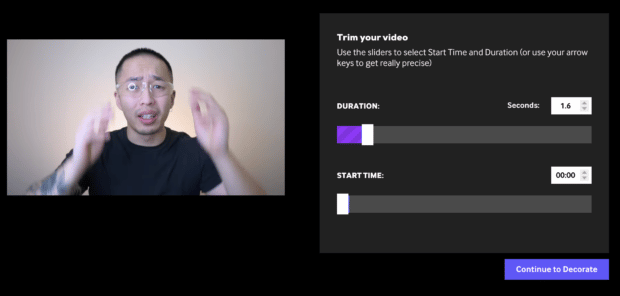
6. در مرحله بعد، کلیک کنید به تزیین ادامه دهید
7. در اینجا، میتوانید GIF خود را با افزودن جزئیاتی مانند متن روی GIF (کپشن)، برچسبها، فیلترها و نقاشیها ویرایش کنید.
8. هنگامی که ویرایش GIF خود را تمام کردید، کلیک کنید به آپلود ادامه دهید
9. هر گونه اطلاعات برچسب را اضافه کنید و تغییر دهید که آیا می خواهید GIF جدید شما عمومی یا خصوصی باشد، سپس روی آپلود در GIPHY کلیک کنید.
از طریق GIPHY
اگر به دنبال راهی سرگرمکننده، سرگرمکننده و جذاب برای متمایز شدن در میان جمعیت هستید، ساخت GIF بهترین گزینه برای موارد زیر است:
- اشتراک گذاری با مشتریان
- واکنش به پست های شبکه های اجتماعی
- جاسازی در صفحات فرود

با Hootsuite تمام پست های رسانه های اجتماعی خود را با GIF از قبل برنامه ریزی کنید. عملکرد آنها، پاسخ به نظرات و موارد دیگر را از یک داشبورد ساده ببینید.
آزمایشی 30 روزه رایگان خود را از امروز شروع کنید
بهتر انجامش بده با هوت سوئیت، مجموعه ابزار رسانه های اجتماعی همه در یک در بالای همه چیز بمانید، رشد کنید و رقبا را شکست دهید.
